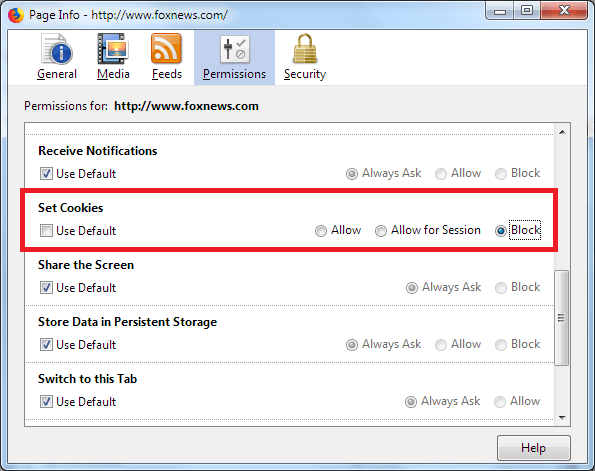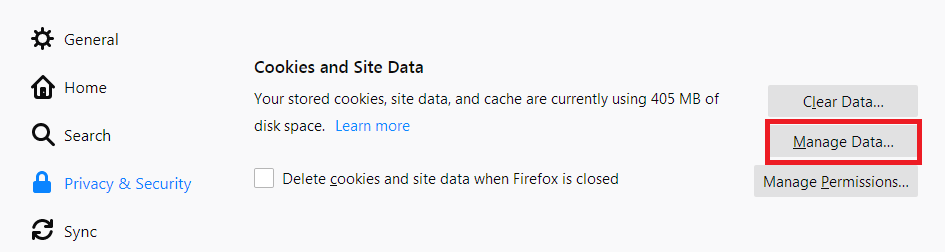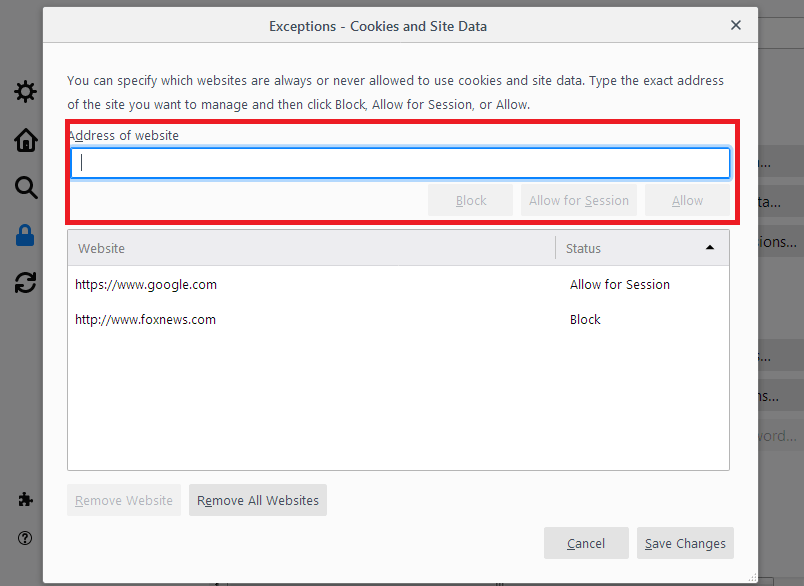Как заблокировать или разрешить файлы cookie браузера на компьютере с Firefox
Файлы cookie вводятся для того, чтобы сделать ваш просмотр более удобным, запоминая пути к веб-сайтам и учетные данные для входа. Однако в некоторых случаях вам нужно отключить его, чтобы остановить вторжение в частную жизнь из разных источников.
Вчера моя сестра консультировалась со мной по аналогичному вопросу. Она хотела отключить файлы cookie своего браузера, так как они вызывали зависание ее системы. Я решил помочь ей заблокировать куки браузера в браузере Firefox.
Программы для Windows, мобильные приложения, игры - ВСЁ БЕСПЛАТНО, в нашем закрытом телеграмм канале - Подписывайтесь:)
Вы даже можете отключить или включить файлы cookie браузера Firefox в соответствии с вашими предпочтениями. Но помните, что блокировка файлов cookie Firefox повлияет на работу вашего браузера. Вы не сможете воспользоваться автоматической подписью и другими важными функциями браузера.
Mozilla Firefox предлагает множество настроек для защиты конфиденциальности; следовательно, блокировать/разрешать файлы cookie относительно легко. У него есть несколько вариантов блокировки файлов cookie или, возможно, разрешения только определенных сайтов.
Блокировать/разрешать все файлы cookie
Есть несколько сайтов, которые вы посещаете каждый день, которые используют файлы cookie для улучшения вашего просмотра. Они не представляют серьезной угрозы для вашей безопасности и конфиденциальности, как думает большинство людей. Но если вы обнаружите что-то очень абсурдное, блокировка файлов cookie должна быть вашим приоритетом.
Выполните следующие действия, чтобы отключить/разрешить использование файлов cookie в браузере Firefox:
- Запуск Mozilla Firefox на компьютере.
- Нажмите на Более
 для списка меню.
для списка меню. - Выберите Настройки вкладку из списка.

- Переключиться на Конфиденциальность и безопасность вкладку на левой боковой панели.
Теперь вы увидите расширенную защиту от отслеживания с три варианта: Стандартный, Строгий и Пользовательский.
- Выбрать Обычай настройки для расширения.
- Установите флажок для Печенье.

- В раскрывающемся списке выберите Все файлы cookie если вы хотите заблокировать все файлы cookie.
Вот и все. Все файлы cookie браузера будут заблокированы и больше не будут сохраняться в браузере Firefox. Вам следует избегать блокировки всех файлов cookie, так как это нарушит работу сайта.
Возможно, вам следует предпочесть блокировку Только межсайтовые трекеры и трекеры социальных сетей. Это заставит большинство сайтов работать без проблем. Даже блокировка Все сторонние файлы cookie в Firefox может привести к поломке сайта.
Разрешить/заблокировать файлы cookie для сайта
Вы можете заблокировать файлы cookie для одного веб-сайта так же, как заблокировать все файлы cookie веб-сайта. Если вы считаете, что какой-либо конкретный сайт не должен иметь никаких ваших данных, вам следует заблокировать файлы cookie.
Вот шаги, чтобы отключить/включить файлы cookie для определенных веб-сайтов в Firefox:
- Запуск браузер Firefox на вашем компьютере.
- Открыть и посетить веб-сайт где вы хотите заблокировать файлы cookie.
- Щелкните правой кнопкой мыши веб-страницу и выберите Посмотреть информацию о странице.
 Это откроет окно информации о странице.
Это откроет окно информации о странице. - Переключиться на Разрешения вкладка в окне.
- Найдите Установить файлы cookie вариант и снимите флажок Использовать по умолчанию вариант.
- Выберите Заблокировать/разрешить переключатель для установки файлов cookie.

Это отключит/включит файлы cookie браузера для вашего предполагаемого веб-сайта. При следующем посещении того же веб-сайта файлы cookie не будут храниться на веб-сайте, если вы их заблокировали.
Разрешить / заблокировать несколько файлов cookie легко
Вышеупомянутый метод довольно громоздкий, если вы хотите заблокировать несколько веб-сайтов. Вы должны попробовать вышеуказанные шаги для каждого веб-сайта. Вместо этого вы можете использовать опцию «Управление данными» в Firefox, чтобы заблокировать или разрешить определенные сайты за один раз.
Вот шаги, чтобы разрешить/заблокировать файлы cookie для нескольких сайтов в Firefox:
- Запуск браузер Фаерфокс.
- Нажмите на Более
 чтобы открыть список меню.
чтобы открыть список меню. - Выберите Настройки меню из списка.
- Переключить на Конфиденциальность и безопасность вкладку на левой панели.
- Прокрутите вниз, чтобы найти Файлы cookie и данные сайта раздел.
- Нажмите на опцию «Управление данными…».

Откроется всплывающее окно с файлами cookie и данными сайта. - Введите URL-адрес веб-сайта в поле Адрес веб-сайта поле.
- Нажмите кнопку «Блокировать» или «Разрешить» в зависимости от необходимости.

- Нажмите кнопку «Сохранить изменения».
Повторяйте шаги № 7 и № 8, пока не добавите все URL-адреса веб-сайтов в окно «Управление данными». Это отключит или разрешит файлы cookie для всех веб-сайтов, которые вы указали в данной области.
Итог: разрешить или заблокировать файлы cookie Firefox
Мы не можем отрицать, что файлы cookie браузера играют жизненно важную роль в улучшении вашего просмотра. Они помогают вам не вводить данные для входа, запоминая их.
Однако есть и другие файлы cookie, которые могут представлять угрозу вашей конфиденциальности и безопасности. Поэтому рекомендуется их заблокировать. Я помог своей сестре заблокировать файлы cookie браузера для всех веб-сайтов. Это помогло ее системе работать лучше.
Если вы не хотите сохранять файлы cookie браузера без всей этой головной боли при настройке, вы можете использовать режим приватного просмотра в Firefox.
Вы включили или отключили файлы cookie браузера в Firefox? Какие сайты вы заблокировали? Дайте нам знать в комментариях ниже!
Наконец, если у вас есть какие-либо мысли о том, как заблокировать или разрешить файлы cookie браузера на компьютере с Firefox, не стесняйтесь заглянуть ниже. поле для комментариев.
Программы для Windows, мобильные приложения, игры - ВСЁ БЕСПЛАТНО, в нашем закрытом телеграмм канале - Подписывайтесь:)

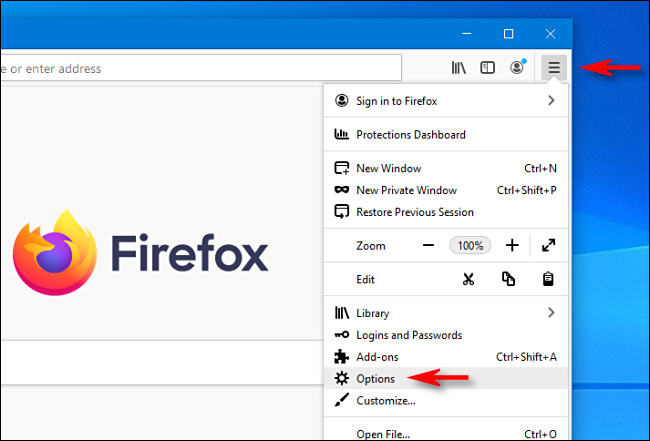

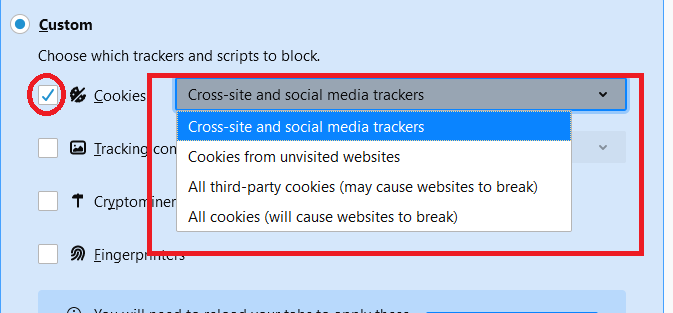
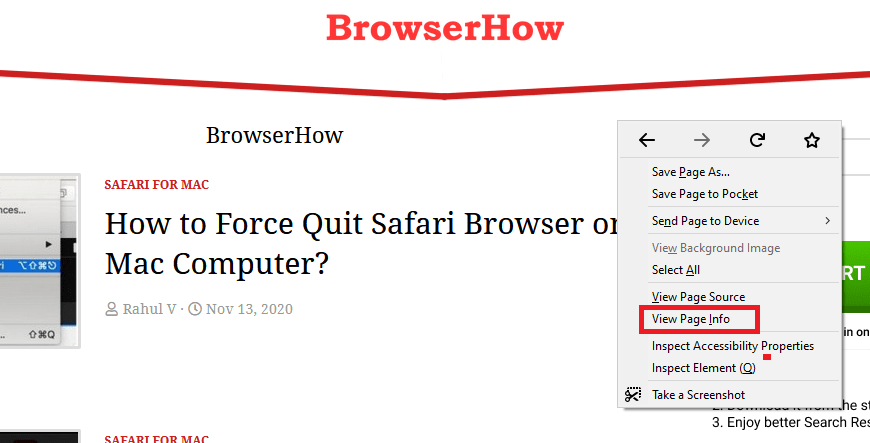 Это откроет окно информации о странице.
Это откроет окно информации о странице.